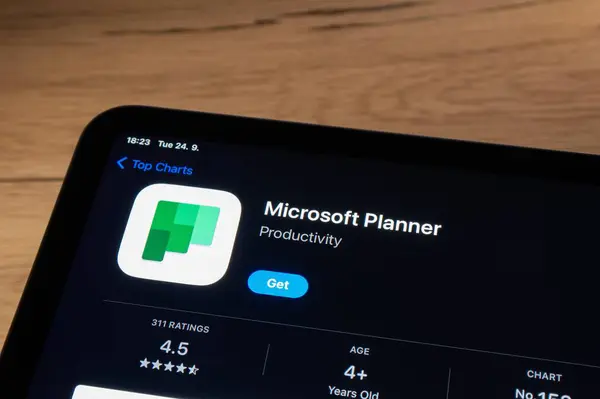在苹果手机上,证书通常用于设备管理、VPN配置、邮件加密等功能。导出证书(包括公钥和私钥)以备份或在其他设备上使用是一个重要的操作。不过,苹果设备上并不直接支持导出证书和私钥,这通常需要借助一些额外的工具和步骤。
苹果手机证书导出证书的基本步骤
注意:通常用户不能直接在iOS设备上导出证书的私钥。以下步骤假设你已在iOS设备上安装了证书,但需要注意,导出私钥可能需要额外的步骤或工具,例如通过macOS上的钥匙串访问进行操作。
1. 确认证书安装
确保你要导出的证书已经在设备上安装。可以通过以下步骤检查:
- 打开“设置”应用。
- 选择“通用”。
- 选择“描述文件与设备管理”或“VPN & 设备管理”。
- 查看是否列出你要导出的证书。
2. 使用配置描述文件导出证书(通常仅适用于公钥)
iOS设备上通常不允许直接导出证书和私钥,但你可以通过配置描述文件的方式来导出证书的公钥:
- 创建描述文件:你可以使用macOS上的Apple Configurator或其他MDM工具创建包含证书的描述文件。
- 安装描述文件:将描述文件发送到你的iOS设备并安装。这将允许你在设备上导入所需的证书。
3. 使用macOS钥匙串访问工具导出证书和私钥
如果你需要导出包含私钥的证书,你可以在macOS上使用钥匙串访问工具进行操作:
- 将证书导入到macOS:
- 将证书文件(例如
.p12文件)传输到macOS设备。 - 双击证书文件,macOS会自动启动钥匙串访问工具,并提示你导入证书。
- 将证书文件(例如
- 使用钥匙串访问工具导出证书和私钥:
- 打开钥匙串访问应用(在
应用程序 -> 实用工具中)。 - 在左侧面板中选择“登录”钥匙串。
- 找到并选择你要导出的证书。
- 右键点击证书,选择“导出…”。
- 选择“个人信息交换 (.p12)”格式,这将包含公钥和私钥。
- 输入一个文件名并选择一个保存位置。
- 你将被提示设置导出密码,确保密码足够复杂以保护私钥。
- 打开钥匙串访问应用(在
- 将证书导出到其他设备:
- 将导出的
.p12文件传输到目标设备。 - 在目标设备上,通过适当的工具(例如macOS的钥匙串访问)导入证书。
- 将导出的
总结
在iOS设备上签名直接导出证书的私钥是受限的,一般需要使用macOS上的钥匙串访问工具来进行完整的证书导出。确保你使用安全的方式存储和传输证书及私钥,以避免数据泄露。对于需要频繁管理证书的用户,使用配置文件和MDM工具可以帮助简化管理过程。